Android Lollipop wprowadził kilka nowych, dużych funkcjiplatformę Android i omawialiśmy te wyjątkowo godne uwagi, takie jak przypinanie ekranów i konta użytkowników / gości. Ale w najnowszej wersji Androida nie chodzi tylko o duże funkcje, są też mniejsze, niejasne, które zasługują na taką samą uwagę. Android Lollipop śmiesznie ustawił domyślne aplikacje. Możesz wybrać domyślny program uruchamiający, ustawić domyślną aplikację SMS, a nawet ustawić lub zresetować domyślną przeglądarkę na urządzeniu z Androidem. Opcje nie są dokładnie umieszczone i łatwe do znalezienia, ale wszystkie są dostępne w aplikacji Ustawienia i są łatwe w użyciu.
Domyślny program uruchamiający
Otwórz aplikację Ustawienia i dotknij opcji Strona główna. Zobaczysz listę wszystkich programów uruchamiających zainstalowanych na twoim urządzeniu i możesz wybrać, którego chcesz użyć. Możesz także usunąć program uruchamiający z tego samego ekranu. Słowo ostrzeżenia; jeśli nigdy nie ustawiłeś programu uruchamiającego i nie zrobiłeś tego raz, nawet jeśli ustawisz go na Google Now Launcher, który jest dostarczany z Androidem, nie będziesz w stanie go uruchomić, aby żaden program uruchamiający nie był ustawiony.

Domyślna aplikacja SMS
Wybierz Ustawienia> Więcej, a zobaczysz opcję dlaustawienie domyślnej aplikacji SMS. Stuknij go, a pojawi się menu z listą wszystkich zainstalowanych aplikacji, które mogą obsłużyć rolę aplikacji SMS. Miałem tylko jedną domyślną aplikację na moim urządzeniu i możesz ją zobaczyć na zrzucie ekranu poniżej.
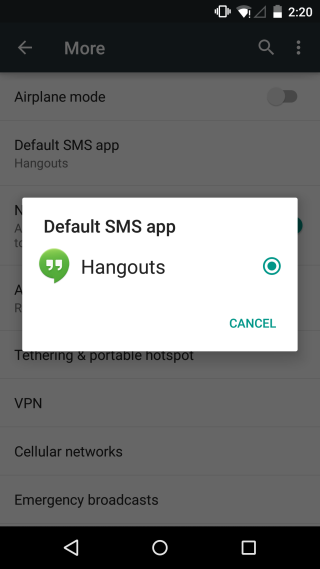
Domyślna przeglądarka
Ta metoda działa na prawie każdą aplikacjęobsługuje standardową funkcję, na przykład możesz użyć tej samej metody, aby ustawić inną domyślną aplikację e-mail. Ponieważ kategoria, do której mogą należeć takie aplikacje, może być bardzo duża. Android traktuje je w inny sposób. Przejdź do Ustawienia> Aplikacje i dotknij aplikacji takiej jak przeglądarka, którą mogłeś zainstalować. Nastąpi przeniesienie do ekranu informacji o aplikacji dla tej aplikacji. Przewiń w dół do sekcji „Domyślnie uruchom”. Jeśli aplikacja jest już domyślna, np. Chrome ustawiony jako domyślna przeglądarka, dotknij przycisku „Wyczyść domyślne”. Następnym razem, gdy stukniesz łącze, zostaniesz zapytany, którą aplikację chcesz ustawić jako domyślną do ich otwierania. Podążaj za przykładem każdej innej aplikacji.
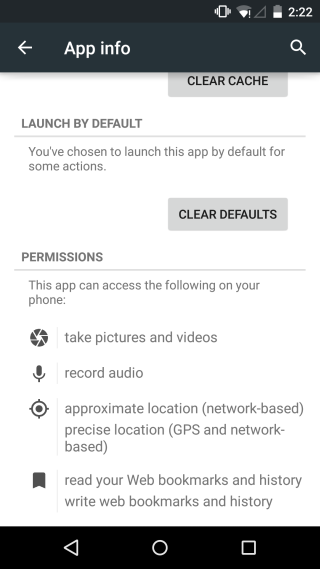













Komentarze